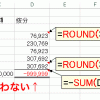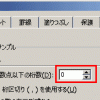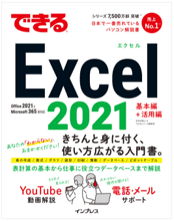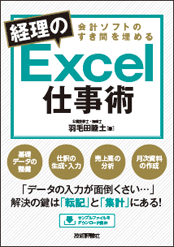【超初心者向き】エクセル 割り算の関数と3つの応用技
エクセルに慣れていないと、割り算関連の処理をどうすればいいか悩む場合が多いと思います。
そこで、この記事では、エクセルで割り算をする場合に使う関数などの紹介をしていこうと思います。
この記事の目次
エクセルで割り算をする方法(基本)
エクセルで割り算をするには次のように「/」(スラッシュ。キーボードの右下のほうにあります)を使います。
単に割り算をしたいだけであれば関数を使う必要はありません。
例えば、次のような計算式で計算ができます。
- 3÷2
-
=3/2
- A1セルの内容÷2
-
=A1/2
- A1セルの内容÷A2セルの内容
-
=A1/A2
エクセルで実際に入力してみると、次のようになります。
エクセルで割り算を使う(応用)
次に、エクセルで、割り算を使って計算する場合に出てくるパターンをいくつか解説していきます。
割り算の後、端数処理をする
先ほどの割り算と、端数処理関数を組み合わせて使います。
端数処理関数には、様々なものがあるのですが、よく使われるのは、
- 切り上げ:roundup
- 四捨五入:round
- 切り捨て:rounddown
の3つの関数です。
例えば、
「A1セルの内容÷30」の計算結果を「四捨五入して」「整数」で表示させたい場合には、次のように入力します。
赤字の部分が、関数を追加した部分です。
最後の「,0」の部分で、四捨五入する「位置」を指定しています。
例えば、この部分を「,1」に変えると、小数第二位を四捨五入して、小数第一位まで計算することができます。
上記の他にも端数処理関数は、たくさんあります。詳細は次のページを見てみてください。
→エクセルで端数処理をする方法
構成比を計算する
全体に対する内訳の構成比を計算したい、という場合。
例えば、B2セル~B5セルに内訳、B6セルに合計が入力されているという場合に、C2セル~C6セルに構成比を表示させるようにするには、次のような計算式を入力します。
=B2/$B$6
ポイントは、B6セルへの参照の「B」と「6」の前に「$」マークを付けて「絶対参照」にしていることです。
絶対参照にしたことで、上記計算式をC3セル~C6セルにコピーしても計算式が崩れません。
あとは、書式をパーセント表示に整えることで、構成比を表示することができます。
なお、このような構成比を、横に「複数」表示させる場合には、Bの前の$マークを消して、
=B2/B$6
というような計算式を入力しておくと、計算式を横にコピーしても計算式が崩れなくなります。
下記のページで細かく解説していますので、合わせてご覧ください。
→エクセルの絶対参照で対売上比を楽に入力する
按分計算
按分計算をしたい場合には、次のような計算式を入力します。
先ほどと同じようにB6セル、C6セルへの参照は絶対参照を入力します。
按分計算+端数処理
端数処理が必要な場合には、上で説明した端数処理関数を組み合わせることで端数処理ができます。
なお、端数処理をして合計をとると、次のように合計が配賦前の金額(10,000)と一致しない場合があります。
配賦をしても合計額を一致させたいという場合には、特殊な処理が必要となります。
詳細は、次の記事を参考にしてください。
→配賦・按分計算時に端数処理後の合計を一致させる
おすすめ記事
【新関数】エクセル TEXTSPLIT関数の使い方【注意】エクセルWEBSERVICE関数でのアクセス発生件数に注意
【エクセル初心者】表の縦・横の項目を指定して値を検索する(INDEX、MATCH)
【要注意】AVERAGE関数でエクセルで平均を出す落とし穴
【超初心者向き】エクセルでかけ算+端数処理など6つの応用技
エクセルでエラーを無視して非表示にする3つの方法
エクセルで累計の計算をする